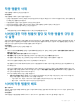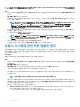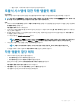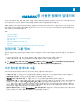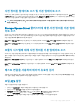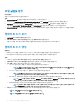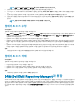Users Guide
노트: 12세대
서버에 Windows 2016 운영 체제를 배포한 후 디바이스 관리자 아래에 노란색 느낌표가 표시되면 Dell.com/support
에서 적절한 드라이버를 다운로드하여 설치합니다.
단계
1 OMIMSSC에서 구성 및 배포를 클릭하고 서버 보기를 클릭합니다. 템플릿을 배포할 서버를 선택한 다음 작동 템플릿 배포를 클릭
합니다
.
작동 템플릿 배포 페이지가 표시됩니다.
2 (선택 사항) 선택한 템플릿에서 풀 값으로 표시된 모든 속성을 .CSV 파일로 내보내려면 풀 속성 내보내기를 클릭하고, 그렇지 않
으면
4단계로 이동합니다.
노트: 풀 값을 내보내기 전에 OMIMSSC 콘솔 확장이 설치된 OMIMSSC 어플라이언스의 IP 주소를 로컬 인트라넷 사이
트에 추가합니다. IE 브라우저에서 IP 주소를 추가하는 방법에 대한 자세한 내용은
System Center Conguration
Manager 및 System Center Virtual Machine Manager를 위한 Microsoft System Center Version 7.1용 Dell EMC
OpenManage Integration 설치 가이드
의
브라우저 설정
섹션을 참조하십시오.
3 풀 값을 내보낸 경우에는 .CSV 파일에서 풀 값으로 표시된 모든 속성에 대한 값을 입력하고 파일을 저장합니다. 속성 값 풀에서
이 파일을 선택하여 가져옵니다.
.CSV 파일의 형식은 attribute-value-pool.csv입니다.
노트: iDRAC IP 또는 iDRAC 자격 증명이 변경된 후에 OMIMSSC에서 작업을 추적하지 않고 작업이 iDRAC에서 성공했
을 수도 있지만 실패로 표시되기 때문에 모든 적절한 속성을 가진 .CSV 파일을 선택하고 템플릿 때문에 iDRAC IP 또는
iDRAC 자격 증명이 변경되지 않게 해야 합니다.
4 고유한 작업 이름과 작업 설명을 입력한 다음에 배포를 클릭합니다.
이 작업을 추적하기 위해 기본적으로 작업 목록으로 이동 옵션이 선택되어 있습니다.
모듈식 시스템에 대한 작동 템플릿 할당
작동 템플릿을 모듈식 시스템에 할당하고 작동 템플릿 규정 준수를 실행합니다. 이 작업에서는 선택한 템플릿을 모듈식 시스템에 할
당하여
모듈식 시스템의 구성을 작동 템플릿과 비교합니다. 작동 템플릿을 할당한 후에는 규정 준수 작업이 실행되고 완료 시에 규정
준수 상태가 표시됩니다.
이 작업 정보
모듈식 시스템에 대한 작동 템플릿을 할당하려면 다음 단계를 수행합니다.
단계
1 OMIMSSC에서 구성 및 배포를 클릭하고 모듈식 시스템 보기를 클릭합니다. 필요한 모듈식 시스템을 선택하고 운영 템플릿 할당
을 클릭합니다.
작동 템플릿 할당 페이지가 표시됩니다.
2 작동 템플릿 드롭다운 메뉴에서 템플릿을 선택하고 작업 이름을 입력한 다음에 할당을 클릭합니다.
디바이스가 템플릿에 부합하면 확인 표시가 있는 녹색 상자가 표시됩니다.
작동 템플릿이 디바이스에 제대로 적용되지 않거나 작동 템플릿의 하드웨어 구성 요소를 선택하지 않은 경우에는 정보 기호 상
자가 표시됩니다.
노트: 작동 템플릿 규정 준수 상태에서 사용자 속성에 대한 변경 사항은 제외됩니다.
디바이스가 템플릿에 맞지 않는 경우에는 경고 기호 상자가 표시됩니다. 디바이스가 할당된 작동 템플릿에 부합하지 않는 경우
에만 템플릿 이름 링크를 클릭하여 요약 보고서를 볼 수 있습니다. 작동 템플릿 규정 준수-요약 보고서 페이지에는 템플릿과 디바
이스 간의 차이점에 대한 요약 보고서가 표시됩니다.
보고서 상세 정보를 보려면 다음 단계를 수행합니다.
a 규정 준수 상세 정보 보기를 클릭합니다. 여기에 할당된 템플릿의 속성 값과 다른 속성 값을 가진 구성 요소가 표시됩니다.
색상은 작동 템플릿 규정 준수의 여러 가지 상태를 나타냅니다.
• 노란색 경고 기호 - 비준수. 디바이스의 구성이 템플릿 값과 일치하지 않는다는 것을 나타냅니다.
42 작동 템플릿 관리